|


Microsoft Access Dersleri

1-Yeni : Yeni bir Creates
Microsoft Access veritabanı, veri erişim sayfası veya Access projesi
oluşturur.
2-Aç : Varolan bir Microsoft Access veritabanını, Access
projesini veya başka türde bir dosyayı açar.
3-Kapat : Geçerli pencereyi kapatır.
4-Kaydet : Veri sayfasının yerleşimini; tablo, sorgu,
görünüm, saklı yordam, SQL deyimi, form, rapor veya veri erişim
sayfası tasarımını; makro yapısını ve içeriğini kaydeder.
5-Farklı Kaydet :
Geçerli veritabanındaki nesnenin bir kopyasını farklı bir adla
ve/veya farklı bir nesne türüyle kaydeder.
Seçili bir makroyu yeni bir Microsoft Visual Basic modülüne
dönüştürür.
6-Sayfa Yapısı : Kenar boşluğu ayarlarını (kenar boşluğu
genişliği gibi), sayfa ayarlarını (yönlendirme ve kağıt boyutu gibi)
ve formlar ve raporlar için yerleşim seçeneklerini (yazdırılacak
sütun sayısı gibi) denetler.
7-Baskı Önizleme : Tablo, form veya rapor gibi etkin nesneyi,
basıldığında alacağı görünümle görüntüler (önce Belgeleyicinin
görüntülendiği Makro penceresi dışında). Sayfayı yaklaştırıp
uzaklaştırabilirsiniz veya bir anda birden çok sayfa görebilirsiniz.
8-Yazdır : Bir veritabanı nesnesini yazdırır. Yazıcı
ayarlarını ve özelliklerini değiştirebilmeniz için önce Yazdır
iletişim kutusunu görüntüler. Makro penceresinde, bir veya daha
fazla rapor bölümünü yazdırmayı seçebilmeniz için Belgeleyici' yi
görüntüler. Böylece, makro raporunu varsayılan yazıcıdan yazdırır.
9- Gönder : Posta aşıcısına veya faks alıcısına göndermeyi
sağlar.
10- Veritabanı Özellikleri : Veritabanı özelliklerini,
görmeniz ve değiştirmeniz için görüntüler.
11- Son liste : Son kullanılan dosyaların listesini getirir.
12- Çıkış : Microsoft Access oturumunuzdan çıkar.
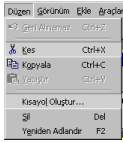
1- Geri Al : Son yapılan ve geri
alınabilir eylemi geri alır. Komut adı, geri almak istediğiniz
eyleme bağlı olarak değişir (örneğin, Kesmeyi Geri Al veya Taşımayı
Geri Al). Bir eylem geri alınamıyorsa, komut adı Geri Alınamaz
olarak değişir.
2- Kes : Seçili öğeyi (örneğin bir denetim veya bir kayıt)
keser ve Panoya koyar, böylece öğeyi herhangi başka bir yere
ekleyebilirsiniz. Son yapılan kesme işlemini geri almak için, Düzen
menüsünden Kesmeyi Geri Al'ı seçin.
3- Kopyala : Seçili öğeyi (örneğin bir denetim veya bir
kayıt) ya Office Panosu'na kopyalar ya da Windows Panosu'na
kopyalar, böylece öğeyi herhangi başka bir yere ekleyebilirsiniz.
4- Yapıştır : Bir öğeyi (örneğin bir denetim veya bir kayıt)
Panodan etkin veritabanı nesnesine kopyalar. Bir öğeyi kopyalamak
veya taşımak için, Yapıştır
ile birlikte Kes ve Kopyala komutlarını kullanın. Yapıştırma
işleminizi geri almak için, Düzen menüsünden Yapıştırmayı Geri Al'ı
seçin.
5- Kısayol Oluştur komutu : Kısayol oluşturur ve bir simgeyi
tıklatarak bir veritabanı nesnesini hızlı biçimde açmanızı sağlar.
Kendi bilgisayarınızda, ağ dosya sunucusunda veya paylaşılan bir
dizinde saklanmış bulunan bir veritabanının nesnelerini
açabilirsiniz. Kısayol simgelerini masaüstüne, klasöre veya Başlat
menüsüne yerleştirebilirsiniz.
6- Sil : Seçili öğeyi siler.
7- Yeniden Adlandır komutu : Seçili veritabanı nesnesinin
adını değiştirir. Yeni adı yazın ve ENTER'a basın. Özgün adı, bir
başka komut çalıştırmadan önce Düzen menüsünden Yeniden Adlandırmayı
Geri Al komutunu tıklatarak geri alabilirsiniz.

1-Veritabanı Nesneleri :
Microsoft Access programına ait veri tabanlarını aktif hale
getirilmesini sağlar.
2-Büyük Simgeler : Seçili nesne türü için veritabanı
nesnelerini büyük simgelerle gösterir.
3-Küçük Simgeler : Seçili nesne türü için veritabanı
nesnelerini küçük simgelerle listeler.
4-Liste : Seçili nesne türü için veritabanı nesnelerini küçük
simgelerle gösterir. Simgeler, Veritabanı penceresi içinde dikey
olarak alfabetik sırada bulunurlar.
5-Ayrıntılar : Seçili nesne türü için veritabanı nesnelerini
listeler ve şu ayrıntıları verir: ad, tanım, son değiştirilme
tarihi, oluşturulma tarihi, tür ve sahip.
6-Simgeleri Düzenle : Simgeleri ada, türe, boyuta, tarihe
göre düzenler.
7-Simgeleri Hizalama : Veritabanı penceresinde, simgeleri,
üzerinde bulundukları kılavuzlardan kendilerine en yakın olana
hizalar.
8-Özellikler : Tablo alanı veya form denetimi gibi, seçili
durumda olan nesnenin genel özelliklerini görüntüler. Seçili öğe
yoksa, etkin nesnenin özellik sayfasını görüntüler.
9-Araç Çubukları : Araç çubuklarını getirmeyi veya kaldırmayı
sağlar.
10-Yenile : Bu öğe ile hiçbir konu ilişkilendirilmemiş.
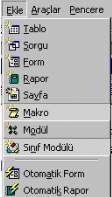
1-Tablo : Yeni bir veritabanı
nesnesi oluşturur.
2-Sorgu : Yeni Sorgu iletişim kutusunu görüntüler, böylece
sorgu sihirbazlarından birini veya sorgu Tasarım görünümünü
kullanarak yeni bir sorgu oluşturabilirsiniz.
3-Form : Yeni bir veritabanı nesnesi oluşturur. Bu düğmeyi
tıklatmadan önce, Nesneler çubuğunda oluşturmak istediğiniz
veritabanı nesne türünü tıklatın.
4-Rapor : Yeni bir veritabanı nesnesi oluşturur. Bu düğmeyi
tıklatmadan önce, Nesneler çubuğunda oluşturmak istediğiniz
veritabanı nesne türünü tıklatın.
5-Sayfa : Sayfa Sihirbazı'nı, sayfa Tasarım görünümünü veya
varolan bir Web sayfasını kullanarak yeni bir veri erişim sayfası
oluşturur.
6-Makro : Yeni bir veritabanı nesnesi oluşturur. Bu düğmeyi
tıklatmadan önce, Nesneler çubuğunda oluşturmak istediğiniz
veritabanı nesne türünü tıklatın.
7-Modül : Yeni bir veritabanı nesnesi oluşturur. Bu düğmeyi
tıklatmadan önce, Nesneler çubuğunda oluşturmak istediğiniz
veritabanı nesne türünü tıklatın.
8-Sınıf Modülü : Geçerli veritabanına bir form veya rapor ile
ilişkilendirilmemiş bir sınıf modülü ekler ve Modül penceresinde
Bildirim bölümünü görüntüler.
9-Otomatik Form : Seçili tablo, sorgu, görünüm veya saklı
yordamı temel alan bir form oluşturur.
10-Otomatik Rapor : Seçili tablo, sorgu, görünüm veya saklı
yordamı temel alan bir rapor oluşturur.
1-Yazım Kılavuzu : Tablo, sorgu
veya formun Veri Sayfası görünümünde metin girdilerinin veya Form
görünümünde metin kutusunun içinde bulunan seçili metnin yazımlarını
denetler.
2-Otomatik Düzelt : Metin yazılırken otomatik olarak
hataların düzeltilmesinde kullanılan ayarları özelleştirir ve
yazılırken düzeltilecek sözcüklerin listesini oluşturmanızı ve
değiştirmenizi sağlar.
3-Office Bağlantıları :
a)Ms-Word İle Birleştir : Microsoft Access verileri ile
Microsoft Word belgesini, birleştiren, Microsoft Word Adres Mektup
Birleştirme Sihirbazı'nı başlatır.
b)Ms-Word İle Yayımla : Seçili nesnenin (tablo, rapor veya
veri sayfası parçası) zengin metin biçimini (.rtf) yaratır ve
Microsoft Word'de yükler.
4-Çevrimci İşbirliği : Microsoft Access veritabanı veya
Microsoft Access projesi içinde bir Internet veya Internet üzerinden
gerçek zamanda diğer kişilerle birlikte çalışabileceğiniz şekilde
Microsoft Netmeeting'i açar.
5-İlişkiler : Tablo ve sorgular arasındaki ilişkileri
görüntülemek, düzenlemek veya tanımlamak için kullanacağını
İlişkiler penceresini görüntüler.
6-Çözümle :
a)Tablo : Tabloyu çözümleyen ve gerekliyse tabloyu ilgili
tablolara bölen ve daha verimli tablo tasarımı oluşturan Tablo
Çözümleyicisi Sihirbazı'nı başlatır.
b)Başarım : Veritabanınızın ve veritabanı nesnelerinin
başarımını çözümleyen Başarım Çözümleyicisi'ni başlatır.
c)Belgeleyici : Bir veya daha fazla veritabanı nesnesinin
ayrıntılı bilgilerini veren Veritabanı Belgeleyicisi'ni başlatır.
7- Veritabanı Hizmet programları :
a)Veritabanını Geçerli Access Veritabanı Sürümüne Dönüştür :
Önceki bir Microsoft Access veritabanı sürümünü bir Access 2000
veritabanına dönüştürür.
b)Veritabanını Önceki Access Veritabanı Sürümüne Dönüştür :
Access 97 veritabanı bir yineleme kümesinin üyesi değilse,bir
Microsoft Access 2000 veritabanını, Access 97 veritabanına
dönüştürür.
c)Veritabanını Düzenle ve Onar : Diskte bulunan parçalanmış
veritabanının yeniden düzenlenme şeklini belirler.
d)Bağlı Tablo Yöneticisi : Tablolara olan bağlantıları
görüntüler ve yeniler. Bunu örneğin, bağlı bir tablonun yapısı veya
konumu değiştiğinde bağlantıları yenilemek için kullanın.
e)Veritabanı Bölücüsü : Geçerli
veritabanını iki veritabanına böler: Tüm tabloları içeren bir arka
alan veritabanı ve tüm diğer nesneleri ve arka plan veritabanına
bağlı olan tabloları içeren ön plan veritabanı.
f)Denetim Panosu Yöneticisi : Bir uygulama için denetim
masası formları oluşturur, düzenler ve siler.
g)Yükseltme Sihirbazları : Verilerin ve veri tanımlarının
boyutunu büyüterek ve veritabanı nesnelerini taşıyarak Microsoft
Access veritabanını yeni veya var olan bir Microsoft SQL Sunucusu
sürüm 6.5 veya 7.0 veritabanına veya yeni bir Microsoft Access
projesine büyütür.
h)MDE Dosyası Yap : Açık olmayan bir veritabanını (.mdb) bir
MDE veritabanına (.mde) kopyalar. İçinden VBA kaynak kodlarının
kaldırılmış olduğu böylece kullanıcıların düzenleme yapamayacakları,
derlenmiş, düzenlenmiş ve belleği etkin biçimde kullanan bir
veritabanı uygulaması oluşturmak için kullanın.
8) Güvenlik :
a)Veritabanı Parolasını Belirle : Geçerli veritabanını
açmakta kullanılan parolayı koyar veya kaldırır. Veritabanı
parolasını sadece, Yönetici yetkisine sahip olan ve geçerli
veritabanının parolasını bilen kullanıcılar koyup kaldırabilirler.
b)Kullanıcı ve Grup İzinleri : Geçerli veritabanı ve
nesneleri için kullanıcı ve grup hesapları yetkilerini görüntüler,
atar ve kaldırır.
c)Kullanıcı ve Grup Hesapları : Kullanıcı ve grup hesaplarını
görüntüler, yazdırır, ekler, kaldırır ve değiştirir. Ayrıca,
varsayılan kullanıcı hesabı olan Yönetici' nin parolasını
değiştirir.
d)Kullanıcı Düzeyi Güvenlik Sihirbazı : Geçerli veritabanının
yeni ve güvenli bir kopyasını oluşturan Kullanıcı Düzeyi Güvenlik
Sihirbazı'nı başlatır.
e)Veritabanını Şifrele/Şifre Çöz : Veritabanının şifreli veya
şifresiz bir kopyasını oluşturur. Veritabanını şifrelemek,
veritabanındaki bilgilerin, hizmet programları veya sözcük işlem
programları ile okunmasını önler, ancak başarımı az da olsa düşürür.
9-Başlangıç : Uygulama başlığı, uygulama simgesi ve
görüntülenecek başlangıç formu veya veri erişim sayfası gibi,
değişik veritabanı başlangıç özelliklerini ve eylemlerini denetler
ve özelleştirir.
10-Makro : Makro oluşturmayı sağlar.
11-Özelleştir : Araç çubuğu düğmelerini, menü komutlarını ve
kısayol tuşu atamalarını özelleştirir.
12-Seçenekler : Microsoft Access ortamının
karakteristiklerini, örneğin ekran yazı tiplerini ve renklerini,
klavye eylemlerini ve görüntüleme seçeneklerini özelleştirir.
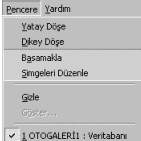
1-Yatay Döşe : Microsoft
Access'teki pencereleri yatay bölmeler olarak düzenler.
2-Dikey Döşe : Microsoft Access'teki pencereleri dikey
bölmeler olarak düzenler.
3-Basamakla : Microsoft Access'teki pencereleri basamaklı
bölmeler olarak düzenler.
4-Simgeleri Yerleştir : Simge durumuna getirilmiş veritabanı
nesnelerinin simgelerini, Microsoft Access penceresinin altında
satırlar şeklinde düzenler.
5-Gizler : Etkin pencereyi gizler. Gizli iken pencere açık
kalır.
6-Göster : Gizli pencereyi yeniden görüntülemek için
kullanılır

1-Microsoft Access Yardımı F1:
Yardım konuları ve ipuçları sunar.
2-Office Yardımcısını Gizle : Office Yardımcısı'nı görüntüler
veya görünümden kaldırır.
3-Bu Nedir? : Tıkladığınız menü seçenekleri hakkında ipucu verir.
4- Web'de Office : Office programlarında güncel bilgiler ve
yardım alabileceğiniz Microsoft Office Web sitesine bağlanır.
5-Algılama ve Onarma : Microsoft Access 2000 ile ilişkili
sorunları algılar ve onarır (örneğin, kayıp dosyalar ve kayıp kayıt
ayarları).
6-Microsoft Access Hakkında : Microsoft Access 2000 ve
bilgisayarınıza yüklü olan işletim sistemi hakkında bilgi verir ve
Microsoft Teknik Destek Hizmetleri'ne ulaşma yolunu gösterir.
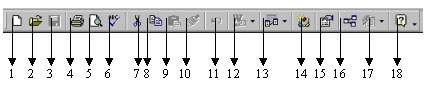
1-Yeni : Yeni bir Creates
Microsoft Access veritabanı, veri erişim sayfası veya Access projesi
oluşturur.
2-Aç : Varolan bir Microsoft Access veritabanını, Access
projesini veya başka türde bir dosyayı açar.
3-Kaydet: Veri sayfasının yerleşimini; tablo, sorgu, görünüm,
saklı yordam, SQL deyimi, form, rapor veya veri erişim sayfası
tasarımını; makro yapısını ve içeriğini kaydeder.
4-Yazdır : Seçili formu, raporu, veri sayfasını veya veri
erişim sayfasını, Yazdır iletişim kutusunu görüntülemeden hemen
yazdırır.
5-Baskı Önizleme : Tablo, form veya rapor gibi etkin nesneyi,
basıldığında alacağı görünümle görüntüler (önce Belgeleyici' nin
görüntülendiği Makro penceresi dışında). Sayfayı yaklaştırıp
uzaklaştırabilirsiniz veya bir anda birden çok sayfa görebilirsiniz.
6-Yazım kılavuzu : Tablo, sorgu veya formun Veri Sayfası
görünümünde metin girdilerinin veya Form görünümünde metin kutusunun
içinde bulunan seçili metnin yazımlarını denetler.
7-Kes : Seçili öğeyi (örneğin bir denetim veya bir kayıt)
keser ve Pano' ya koyar, böylece öğeyi herhangi başka bir yere
ekleyebilirsiniz. Son yapılan kesme işlemini geri almak için, Düzen
menüsünden Kesmeyi Geri Al' ı seçin.
8-Kopyala : Seçili öğeyi (örneğin bir denetim veya bir kayıt)
ya Office Panosu'na kopyalar ya da Windows Panosu'na kopyalar,
böylece öğeyi herhangi başka bir yere ekleyebilirsiniz.
9-Yapıştır : Bir öğeyi (örneğin bir denetim veya bir kayıt)
Pano' dan etkin veritabanı nesnesine kopyalar. Bir öğeyi kopyalamak
veya taşımak için, yapıştır ile birlikte Kes ve Kopyala komutlarını
kullanın. Yapıştırma işleminizi geri almak için, Düzen menüsünden
Yapıştırmayı Geri Al' ı seçin.
10-Biçim Boyacısı : Bir denetimden diğerine, renk, çizgi
biçemi ve yazı tipi özelliği gibi biçimlendirmeleri kopyalar. Biçimi
bir tek denetime kopyalamak için Biçim Boyacısı'nı bir kere
tıklatın; biçimi pek çok denetime kopyalamak için Biçim Boyacısı'nı
çift tıklatın; işiniz bittiğinde ESC tuşuna basın.
11-Geri Al : Son yapılan ve geri alınabilir eylemi geri alır.
Komut adı, geri almak istediğiniz eyleme bağlı olarak değişir
(örneğin, Kesmeyi Geri Al veya Taşımayı Geri Al). Bir eylem geri
alınamıyorsa, komut adı Geri Alınamaz olarak değişir.
12-Office Bağlantıları MS Word ile Birleştir : Microsoft
Access verileri ile Microsoft Word belgesini, örneğin mektup
formları veya posta etiketleri oluşturabilmeniz için birleştiren,
Microsoft Word Adres Mektup Birleştirme Sihirbazı'nı başlatır.
13-Çözümle Tablo : Tabloyu çözümleyen ve gerekliyse tabloyu
ilgili tablolara bölen ve daha verimli tablo tasarımı oluşturan
Tablo Çözümleyicisi Sihirbazı'nı başlatır.
14-Kod : Visual Basic Düzenleyicisi'ni açar ve Kod
penceresinde seçili form veya raporun arkasındaki kodları
görüntüler.
15-Özellikler : Tablo alanı veya form denetimi gibi, seçili
durumda olan nesnenin genel özelliklerini görüntüler. Seçili öğe
yoksa, etkin nesnenin özellik sayfasını görüntüler.
16-İlişkiler : Tablo ve sorgular arasındaki ilişkileri
görüntülemek, düzenlemek veya tanımlamak için kullanacağını
İlişkiler penceresini görüntüler.
17-Otomatik Form: Seçili tablo, sorgu, görünüm veya saklı
yordamı temel alan bir form oluşturur.
18-Office Yardımcısı: Office Yardımcısı, görevlerinizi yerine
getirmeniz için Yardım konuları ve ipuçları sunar.
MICROSOFT ACCESS
TASARLA ARAÇ ÇUBUKLARI
1-Form Tasarımı Araç Çubuğu

1-Göster düğmesi : Geçerli pencere için kullanılabilir
görünümleri görüntüler. İstenen görünümü görüntülüyorsa düğmeyi
tıklatın veya önce düğmenin yanındaki oku sonra da istenen
görünümü tıklatın.(Form, Tasarla gibi)
2-Kaydet: Veri sayfasının yerleşimini; tablo, sorgu,
görünüm, saklı yordam, SQL deyimi, form, rapor veya veri erişim
sayfası tasarımını; makro yapısını ve içeriğini kaydeder.
3-Yazdır : Seçili formu, raporu, veri sayfasını veya veri
erişim sayfasını, Yazdır iletişim kutusunu görüntülemeden hemen
yazdırır.
4-Baskı Önizleme : Tablo, form veya rapor gibi etkin
nesneyi, basıldığında alacağı görünümle görüntüler (önce
Belgeleyici' nin görüntülendiği Makro penceresi dışında). Sayfayı
yaklaştırıp uzaklaştırabilirsiniz veya bir anda birden çok sayfa
görebilirsiniz.
5-Yazım kılavuzu : Tablo, sorgu veya formun Veri Sayfası
görünümünde metin girdilerinin veya Form görünümünde metin
kutusunun içinde bulunan seçili metnin yazımlarını denetler.
6-Kes : Seçili öğeyi (örneğin bir denetim veya bir kayıt)
keser ve Pano' ya koyar, böylece öğeyi herhangi başka bir yere
ekleyebilirsiniz. Son yapılan kesme işlemini geri almak için,
Düzen menüsünden Kesmeyi Geri Al' ı seçin.
7-Kopyala : Seçili öğeyi (örneğin bir denetim veya bir
kayıt) ya Office Panosu'na kopyalar ya da Windows Panosu'na
kopyalar, böylece öğeyi herhangi başka bir yere ekleyebilirsiniz.
8-Yapıştır : Bir öğeyi (örneğin bir denetim veya bir kayıt)
Pano' dan etkin veritabanı nesnesine kopyalar. Bir öğeyi
kopyalamak veya taşımak için, yapıştır ile birlikte Kes ve Kopyala
komutlarını kullanın. Yapıştırma işleminizi geri almak için, Düzen
menüsünden Yapıştırmayı Geri Al' ı seçin.
9-Biçim Boyacısı : Bir denetimden diğerine, renk, çizgi
biçemi ve yazı tipi özelliği gibi biçimlendirmeleri kopyalar.
Biçimi bir tek denetime kopyalamak için Biçim Boyacısı'nı bir kere
tıklatın; biçimi pek çok denetime kopyalamak için Biçim
Boyacısı'nı çift tıklatın; işiniz bittiğinde ESC tuşuna basın.
10-Geri Al : Son yapılan ve geri alınabilir eylemi geri
alır. Komut adı, geri almak istediğiniz eyleme bağlı olarak
değişir (örneğin, Kesmeyi Geri Al veya Taşımayı Geri Al). Bir
eylem geri alınamıyorsa, komut adı Geri Alınamaz olarak değişir.
11-Köprü : Köprü adresini veya Uniform Resource Locator
(URL) bilgisini ekler veya değiştirir. Veri sayfası ve form
görünümünde, köprü adresi alanı seçili olmalıdır.
12-Alan Listesi : Form veya raporun temel aldığı kayıt
kaynağında bulunan alanların listesini görüntüler. Kayıt kaynağına
otomatik olarak ilişkilendirilecek denetimleri oluşturmak için
listeden alanlar sürükleyebilirsiniz.
13-Araç Kutusu : Araç kutusunu gösterir veya gizler. Araç
kutusunu, form, rapor veya veri erişim sayfası üzerinde denetimler
oluşturmak için kullanın.
14-Otomatik Biçim : Artalan resmi ve denetimler için yazı
tipleri gibi önceden tanımlı biçimlerden seçtiklerinizi, form veya
rapora uygular.
15-Kod : Visual Basic Düzenleyicisi'ni açar ve Kod
penceresinde seçili form veya raporun arkasındaki kodları
görüntüler.
16-Özellikler : Tablo alanı veya form denetimi gibi, seçili
durumda olan nesnenin genel özelliklerini görüntüler. Seçili öğe
yoksa, etkin nesnenin özellik sayfasını görüntüler.
17-Oluştur düğmesi : Seçili öğe veya özellik için
oluşturucuyu görüntüler. Microsoft Access bu düğmeyi ancak, seçili
öğe (tablo Tasarımı görünümünde alan adı gibi) veya özellik (giriş
maskesi özelliği veya deyim için belirlenmiş özellik gibi) için
kullanılabilir bir oluşturucu varsa etkinleştirir.
18-Veritabanı Penceresi : Geçerli Microsoft Access
veritabanındaki veya Microsoft Access projesindeki tüm nesneleri
listeleyen Veritabanı penceresini görüntüler. Örneğin, bir
veritabanı nesnesi oluşturmak, kopyalamak veya silmek, ya da bir
nesneyi bir gruba veya geçerli pencereye sürüklemek için
kullanılabilir.
19-Yeni : Yeni bir veritabanı nesnesi oluşturur. Bu düğmeyi
tıklatmadan önce, Nesneler çubuğunda oluşturmak istediğiniz
veritabanı nesne türünü tıklatın.
20-Office Yardımcısı: Office Yardımcısı, görevlerinizi
yerine getirmeniz için Yardım konuları ve ipuçları sunar.
2- Biçimlendirme Araç Çubuğu

1-Nesne Seç düğmesi : Formun veya raporun tamamını, form
veya raporun bir bölümünü veya form veya rapor üzerindeki bir
denetimi seçebileceğiniz bir liste görüntüler.
2-Yazı Tipi kutusu : Geçerli veri sayfasındaki veya formun,
raporun veya veri erişim sayfasının seçili denetimlerindeki metnin
yazı tipini değiştirir. Bir sayfa üzerinde, sayfa gövdesindeki
seçili metnin yazı tipi boyutunu da değiştirir.
3-Yazı Tipi Boyutu kutusu : Geçerli veri sayfasındaki veya
formun, raporun veya veri erişim sayfasının seçili
denetimlerindeki metnin yazı tipi boyutunu değiştirir. Bir sayfa
üzerinde, sayfa gövdesindeki seçili metnin yazı tipi boyutunu da
değiştirir.
4-Kalın : Geçerli veri sayfasındaki veya form, rapor veya
veri erişim sayfasındaki seçili denetimlerin metinlerini kalın
yapar. Bir sayfa üzerinde, sayfanın gövdesindeki seçili metni de
kalın yapar.
5-İtalik : Geçerli veri sayfasındaki veya formun, raporun
veya veri erişim sayfasının seçili denetimlerindeki metni italik
yapar. Bir sayfa üzerinde, sayfa gövdesindeki seçili metni de
italik olarak değiştirir.
6-Altı Çizili : Geçerli veri sayfasındaki veya form, rapor
veya veri erişim sayfasındaki seçili denetimlerindeki metnin
altını çizer. Bir sayfada, sayfa gövdesindeki seçili metnin de
altını çizer.
7-Sola Hizala : Seçili denetimlerin içindeki metni sola
hizalar. Bir veri erişim sayfasında, sayfa gövdesindeki seçili
metni de sola hizalar.
8-Ortala : Seçili denetimlerin içindeki metni ortalar. Bir
veri sayfasında, sayfa gövdesinde seçili olan metni de ortalar.
9-Sağa Hizala : Seçili denetim veya denetimlerin içinde
metni sağa hizalar. Bir veri erişim sayfasında, seçili metni de
sayfanın gövdesinde sağa hizalar.
10-Dolgu/Artalan Rengi : Form, rapor veya veri erişim
sayfasındaki şu öğelerin renklerine uygulayın: seçili denetim veya
denetimlerin artalanı, Resim özelliği bir resme ayarlanmamış olan
bir form veya raporun herhangi bir bölümünün artalanı.
11-Yazı Tipi/Önalan Rengi : Geçerli veri sayfasındaki veya
formun, raporun veya veri erişim sayfasının seçili
denetimlerindeki metnin rengini değiştirir. Bir sayfa üzerinde,
sayfa gövdesindeki seçili metne de rengi uygular.
12-Çizgi/Kenarlık Rengi : Seçili denetimlerin veya veri
sayfasının çizgi veya kenarlıklarını saydam yapar veya bunlara bir
renk uygular. Düz bir çizgi veya kenarlık uygulamak için,
istediğiniz rengi veya Saydam' ı seçin.
13-Çok İnce Çizgi/Kenarlık Genişliği : Seçili denetimlere
en ince çizgiyi veya kenarlığı uygular.
14-Düz Özel Etkisi : Veri sayfasının hücrelerine, form,
rapor veya veri erişim sayfası üzerindeki seçili denetim veya
denetimlere düz görünüm etkisi verir.
3-Araç Kutusu Araç Çubuğu

1-Nesneleri Seç : Denetim, bölüm, form, rapor veya veri
erişim sayfası seçmek için kullanılır. Kilitlemiş olduğunuz bir
araç kutusu düğmesinin kilidini açmak için bu aracı tıklatın.
2-Denetim Sihirbazları : Denetim sihirbazlarını kapatır
veya açar. Liste kutusu veya komut düğmesi gibi bir denetim
oluşturmanızda yardımcı olması için denetim sihirbazlarını
kullanın. Bir formda, açılır kutu, seçenek grubu, alt rapor ve alt
form için de ek sihirbazlar vardır. Bir veri erişim sayfasında
ise, bir aşağı açılan liste kutusu veya bir Microsoft Office
grafiği oluşturmak için bir sihirbaz kullanabilirsiniz. Bir
denetim oluşturmak üzere bir sihirbaz kullanmak için, Denetim
Sihirbazları düğmesi basılı durumda olmalıdır.
Tek başına bir sayfada herhangi bir sihirbaz kullanamazsınız ve
açık durumda olan veritabanından farklı bir veritabanında bulunan
bir sayfayı gösterirken bir sihirbaz kullanamazsınız.
3-Etiket : Form, rapor veya veri erişim sayfası üzerinde,
başlık, resim yazısı veya yönerge gibi açıklayıcı metinler
görüntüleyen bir denetimdir.
4-Metin Kutusu : Form, rapor veya veri erişim sayfasının
temel aldığı kayıt kaynağındaki verileri görüntülemek, veri girmek
veya düzenlemek için, bir hesaplamanın sonuçlarını görüntülemek
için veya kullanıcıdan bir girişi kabul etmek için kullanın.
5-Seçenek Grubu : Form veya raporda kullanılan, bir dizi
değişken değerin görüntülenebileceği onay kutuları, seçenek
düğmeleri veya iki durumlu düğmeler içeren bir denetimdir.
Örneğin, bir siparişin deniz, hava veya kara yoluyla mı
gönderileceğini belirlemek için bir seçenek grubunu
kullanabilirsiniz. Bir veri erişim sayfasında bir seçenek grubu
yalnızca seçenek düğmeleri içerebilir.
6-Dönüşüm Düğmesi : Microsoft Access veritabanında bir Yes/No
alanında tek başına bir denetim ilişkisi olarak veya bir Microsoft
Access projesinde bir Bit sütunu olarak kullanın. Dönüşüm düğmesi,
özel bir iletişim kutusunda veya bir seçenek grubunun parçasında
kullanıcı girişini kabul etmek için kullanılan ilişkisiz bir
denetimdir.
7-Seçenek Düğmesi : Microsoft Access veritabanında bir Yes/No
alanında tek başına bir denetim ilişkisi olarak veya bir Microsoft
Access projesinde bir Bit sütunu olarak kullanın. Seçenek düğmesi,
özel bir iletişim kutusunda veya bir seçenek grubunun parçasında
kullanıcı girişini kabul etmek için kullanılan ilişkisiz bir
denetimdir.
8-Onay Kutusu : Microsoft Access veritabanında bir Yes/No
alanında tek başına bir denetim ilişkisi olarak veya bir Microsoft
Access projesinde bir Bit sütunu olarak kullanın. Onay kutusu,
özel bir iletişim kutusunda veya bir seçenek grubunun parçasında
kullanıcı girişini kabul etmek için kullanılan ilişkisiz bir
denetimdir.
9-Açılan Kutu : Liste kutusu ve metin kutusu özelliklerini
birleştirir. Temel alınan alana bir değer eklemek için, metin
kutusu içine yazabilir veya liste kutusundan bir seçim
yapabilirsiniz.
10-Liste Kutusu : Kaydırılabilir bir değer listesi
görüntüler. Bir form Form görünümünde açıkken veya bir veri erişim
sayfası Sayfa görünümünde ya da Microsoft Internet Explorer'da
açıkken, yeni bir kayda değer girmek veya varolan bir kayıttaki
değeri değiştirmek için listeden seçim yapabilirsiniz.
11-Komut düğmesi : Kayıt bulma, kayıt yazdırma veya form
süzgeci uygulama gibi pek çok eylemi gerçekleştirmek için
kullanabileceğiniz bir düğmedir.
12-Resim : Sabit bir resmi form veya rapor üzerinde
görüntülemek için kullanılan bir çerçevedir. Sabit bir resim bir
OLE nesnesi olmadığından, resmi, form veya rapora ekledikten sonra
Microsoft Access içinde düzenleyemezsiniz.
13-İlişkisiz Nesne Çerçevesi : Microsoft Excel elektronik
tablosu gibi ilişkisiz bir OLE nesnesini form veya rapor üzerinde
görüntülemek için kullanılan bir çerçevedir. Nesne, bir kayıttan
diğerine gidilirken sabit kalır.
14-İlişkili Nesne Çerçevesi : Form veya rapor üzerinde,
resim serileri gibi OLE nesnelerini görüntülemek için bir
çerçevedir. Bu denetim, form veya raporun teme aldığı kayıt
kaynağındaki alanda saklanmış olan denetimler içindir. Bir
kayıttan diğerine gidildiğinde, form veya rapor üzerinde farklı
bir nesne görüntülenir.
15-Sayfa Sonu : Formda yeni bir ekranı, basılı bir formda
yeni bir sayfayı ve raporda yeni bir sayfayı başlatan bir
denetimdir.
16-Sekme Denetimi : Çok sayıda sayfaya sahip olan sekmeli
bir form (Northwind içinde çalışanlar formu gibi) veya sekmeli bir
iletişim kutusu (Araçlar menüsündeki Seçenekler iletişim kutusu
gibi) oluşturmak için seçin. Bir sekme denetimine, başka
denetimler kopyalayabilir veya ekleyebilirsiniz. Sayfa sayısını,
sayfa sırasını, seçili sayfanın özelliklerini ve seçili sekme
denetiminin özelliklerini değiştirmek için, tasarım kılavuzundaki
Sekme denetiminde sağ tıklatın.
17-Alt form/Alt rapor : Form veya rapor üzerinde birden
fazla tabloyu görüntülemek üzere kullanılan bir denetimdir.
18-Çizgi : Form, rapor veya veri erişim sayfası üzerinde,
ilgili veya özellikle önemli bilgileri vurgulamak veya örneğin
form ile sayfayı farklı bölümlere bölmek için kullanılan bir
çizgidir.
19-Dikdörtgen : Bir ilişkili denetim kümesini gruplandırma
gibi ya da form, rapor veya veri erişim sayfası üzerindeki
verileri vurgulamak gibi grafik efektler için kullanın.
20-Diğer Denetimler : Yukarıdaki denetim kutularının
dışında farklı denetimler eklemeyi sağlar.

|